Pergunta
Problema: como corrigir o erro "Há um problema com o certificado de segurança deste site" ao carregar páginas da web legítimas?
Olá. Recebo constantemente um erro “Há um problema com o certificado de segurança deste site” em meu dispositivo quando tento acessar sites populares e certamente legítimos. Não é para acontecer se a página for segura e tudo, sim? Alguém poderia me ajudar com isso?
Resposta Resolvida
Você encontrou um erro “Há um problema com o certificado de segurança deste site” ao carregar páginas como Twitter, Facebook, eBay ou outros domínios legítimos? Este é um problema comum encontrado pelos usuários do Windows 10[1] e versões mais antigas do Windows. O problema não é definido por um navegador da web específico porque as pessoas relataram esse problema de certificado de segurança no Google Chrome, Mozilla Firefox, Microsoft Edge e outros.
Algumas pessoas não conseguem lançar um site específico, enquanto outras não conseguem acessar vários domínios legítimos.[2] De acordo com especialistas da Microsoft, o erro “Há um problema com o certificado de segurança deste site” pode ocorrer se o o certificado do site não está instalado corretamente ou não há nenhum certificado raiz confiável instalado para a certificação Autoridade (CA).
Portanto, para corrigir o problema, você deve entrar em contato com o proprietário do site problemático ou instalar o certificado raiz para a Autoridade de Certificação (CA). Caso o problema não seja relacionado a certificados, deve-se verificar se o relógio do sistema está acertado. Portanto, para corrigir o bug "Há um problema com o certificado de segurança deste site" no Edge ou outro navegador da web, você deve seguir nossos guias e tentar alguns métodos ao mesmo tempo para ter certeza de que funciona.
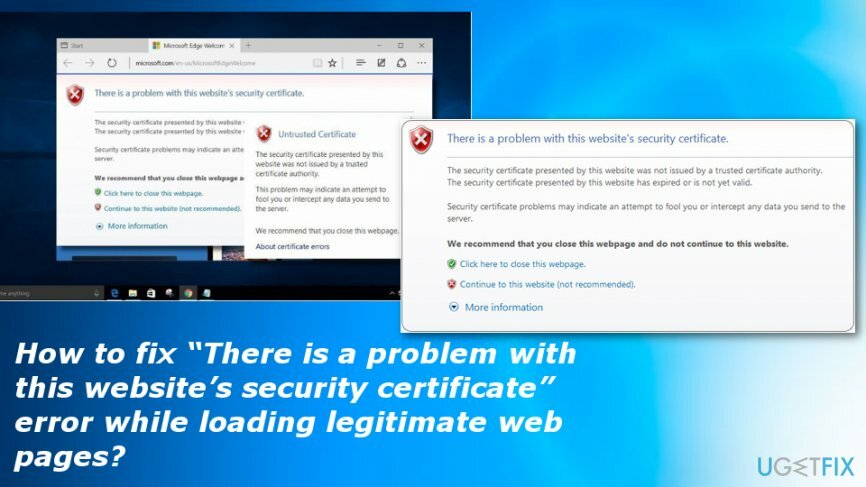
Métodos para corrigir “Há um problema com o certificado de segurança deste site”
Para reparar o sistema danificado, você deve comprar a versão licenciada do Reimage Reimage.
É altamente recomendável que você verifique se há malware no sistema[3] antes de tentar qualquer outro método. O erro "Há um problema com o certificado de segurança deste site" também pode ser causado por programas maliciosos ou arquivos de sistema corrompidos. Para corrigi-los, tente usar ReimageMáquina de lavar Mac X9 ou qualquer ferramenta de reparo de PC semelhante.
Esse problema de "Há um problema com o certificado de segurança deste site" pode aparecer em todos os navegadores, portanto, você também pode tentar redefinir o navegador que encontra esse erro para o padrão. Isso pode alterar as configurações com defeito ou desativar funções que podem afetar o desempenho.
Remova a atualização problemática do Windows
Para reparar o sistema danificado, você deve comprar a versão licenciada do Reimage Reimage.
Freqüentemente, atualizações recentes podem ser lançadas com problemas que precisam de conserto adicional para que você se deparar com “Há um problema com este site certificado de segurança ”erro após a atualização do sistema, certifique-se de verificar se há uma atualização mais recente disponível ou volte para a versão anterior no entretanto.
Desative o pop-up “Há um problema com o certificado de segurança deste site” instalando os certificados necessários
Para reparar o sistema danificado, você deve comprar a versão licenciada do Reimage Reimage.
Como o bug geralmente ocorre no Microsoft Edge, explicaremos como instalar certificados nele.
- Quando a mensagem de erro aparecer, clique em Continue neste site (não recomendado) opção.
- Então aperte Erro de certificado ao lado da barra de endereços vermelha.
- Quando a janela de informações aparecer, clique em Ver certificados opção.
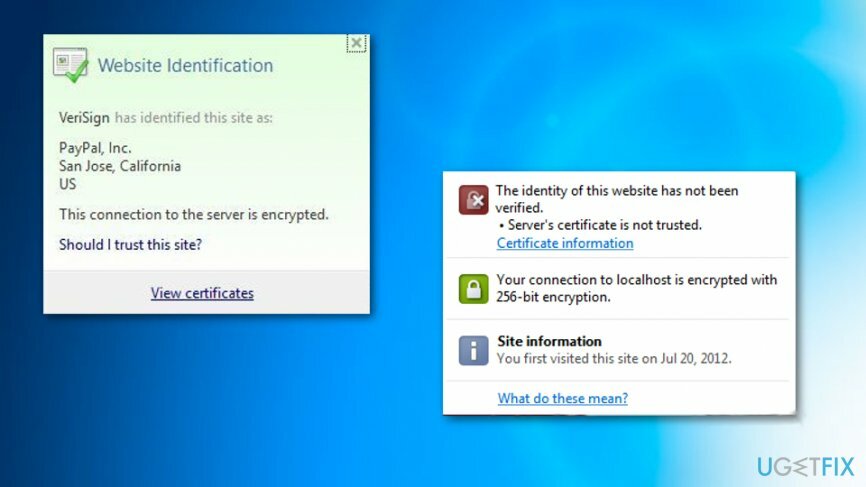
- Selecione Instalar certificado e siga as instruções.
- Se você receber uma janela de confirmação, clique em sim para prosseguir.
NOTA: NÃO execute essas etapas em sites de reputação ruim ou desconhecida. Caso contrário, você pode baixar um certificado para um domínio malicioso.
Verifique se as configurações de data e hora estão corretas
Para reparar o sistema danificado, você deve comprar a versão licenciada do Reimage Reimage.
Especialistas da Microsoft relataram que “Há um problema com o certificado de segurança deste site” pop-up normalmente é acionado por configurações incorretas de data e hora do sistema. As configurações de data e hora podem ser modificadas sem o seu conhecimento por malware ou outro software de terceiros. Para verificar isso, você deve:
- Clique com o botão direito em um widget de data e hora na barra de ferramentas e selecione Ajuste data / hora.
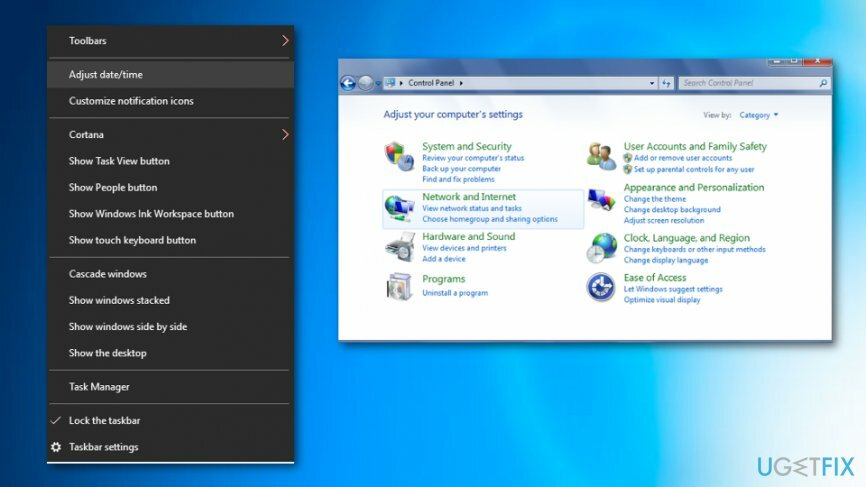
- Verifique cuidadosamente as configurações e modifique-as se necessário.
- Uma vez feito isso, clique OK e feche tudo.
Desative a opção “Avisar sobre incompatibilidade de endereço de certificado”
Para reparar o sistema danificado, você deve comprar a versão licenciada do Reimage Reimage.
O erro "Há um problema com o certificado de segurança deste site" pode ocorrer devido à opção "Avisar sobre incompatibilidade de endereço de certificado" ativada. Para verificar isso e desativar esta opção, você deve:
- Clique com o botão direito Chave do Windows e aberto Painel de controle.
- Selecione opções de Internet e aberto Avançado aba.
- Localizar Segurança seção e abri-lo.
- Encontre o Avisar sobre incompatibilidade de endereço de certificado opção e desmarque-a.
- Clique Aplicar e OK para salvar as alterações.
- Finalmente, reinicie o seu PC.
Repare seus erros automaticamente
A equipe ugetfix.com está tentando fazer o melhor para ajudar os usuários a encontrar as melhores soluções para eliminar seus erros. Se você não quiser ter problemas com técnicas de reparo manual, use o software automático. Todos os produtos recomendados foram testados e aprovados por nossos profissionais. As ferramentas que você pode usar para corrigir seu erro estão listadas abaixo:
Oferta
faça isso agora!
Baixar correçãoFelicidade
Garantia
faça isso agora!
Baixar correçãoFelicidade
Garantia
Se você não conseguiu corrigir seu erro usando Reimage, entre em contato com nossa equipe de suporte para obter ajuda. Por favor, deixe-nos saber todos os detalhes que você acha que devemos saber sobre o seu problema.
Este processo de reparo patenteado usa um banco de dados de 25 milhões de componentes que podem substituir qualquer arquivo danificado ou ausente no computador do usuário.
Para reparar o sistema danificado, você deve comprar a versão licenciada do Reimage ferramenta de remoção de malware.

Acesse conteúdo de vídeo com restrição geográfica com VPN
Acesso privado à Internet é uma VPN que pode impedir o seu provedor de serviços de Internet, o governoe terceiros de rastreá-lo online e permitir que você permaneça completamente anônimo. O software fornece servidores dedicados para torrent e streaming, garantindo um desempenho ideal e não diminuindo sua velocidade. Você também pode ignorar as restrições geográficas e visualizar serviços como Netflix, BBC, Disney + e outros serviços populares de streaming sem limitações, independentemente de onde você estiver.
Não pague autores de ransomware - use opções alternativas de recuperação de dados
Ataques de malware, particularmente ransomware, são de longe o maior perigo para suas fotos, vídeos, trabalho ou arquivos escolares. Como os cibercriminosos usam um algoritmo de criptografia robusto para bloquear dados, ele não pode mais ser usado até que um resgate em bitcoin seja pago. Em vez de pagar hackers, você deve primeiro tentar usar alternativas recuperação métodos que podem ajudá-lo a recuperar pelo menos uma parte dos dados perdidos. Caso contrário, você também pode perder seu dinheiro, junto com os arquivos. Uma das melhores ferramentas que podem restaurar pelo menos alguns dos arquivos criptografados - Data Recovery Pro.
Leia em outras línguas
• Français
• Alemão
• Lietuvių
• Polski